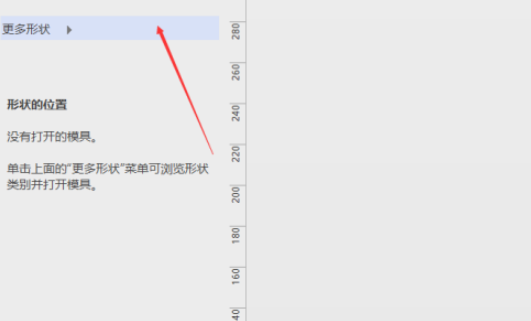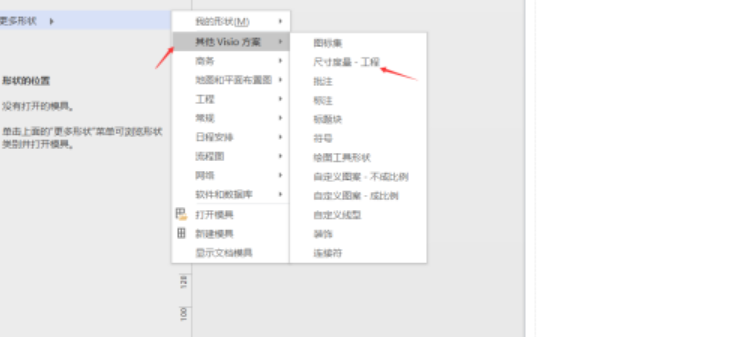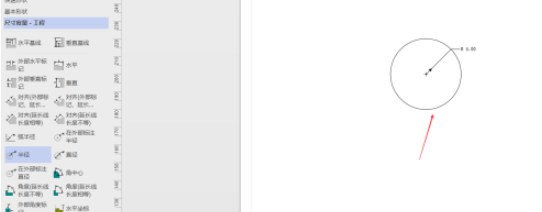导语: 很多人不知道Microsoft Visio如何绘制半径度量尺寸?今日为你们带来的文章是Microsoft Visio绘制半径度量尺寸的方法,还有不清楚小伙伴和小编一起去学习一下吧。
很多人不知道Microsoft Visio如何绘制半径度量尺寸?今日为你们带来的文章是Microsoft Visio绘制半径度量尺寸的方法,还有不清楚小伙伴和小编一起去学习一下吧。
第一步:打开Microsoft Visio软件,如下图:
第二步:新建一个空白页,并绘制一个“圆”如下图:
第三步:点击左边栏的“更多形状图”如下图:
第四步:选择“其他Visio方案”-“尺寸度量-工程”并打开如下图:
第五步:拖动左边栏的“半径”形状图到新建页面的“圆”中。如下图:
第六步:接下来我们就可以利用“半径”形状图来绘制“半径度量尺寸”如下图:
以上就是小编给大家带来的Microsoft Visio如何绘制半径度量尺寸的全部内容,希望能够帮助到大家哦。
本文来自凤凰投稿,不代表吾站网立场,版权归原作者所有,欢迎分享本文,转载请保留出处!